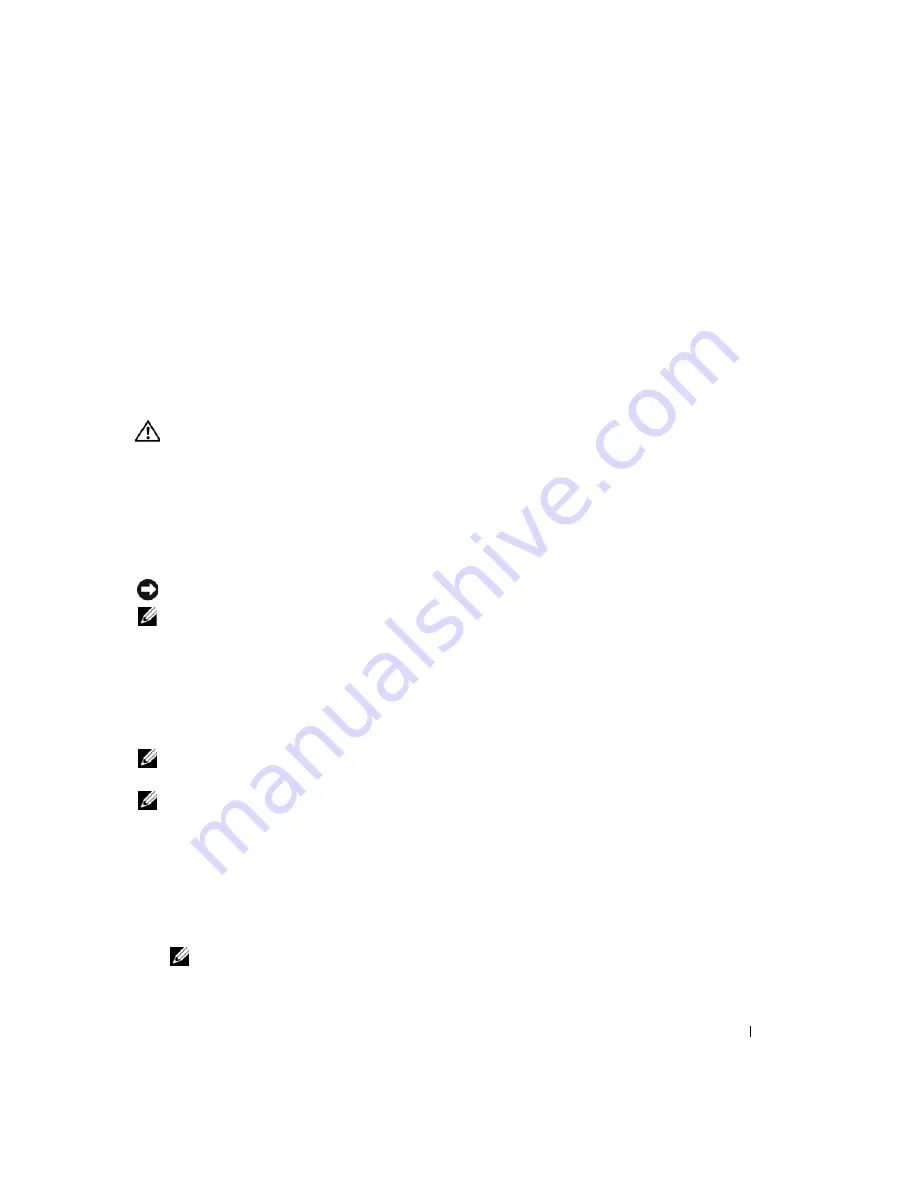
Краткий справочник
175
С к а н и р о в а н и е к о м п ь ю т е р а д л я п о и с к а ш п и о н с к о г о п р о г р а м м н о г о о б е с п е ч е н и я .
Если
производительность
компьютера
ухудшилась
,
на
экране
часто
появляются
окна
с
рекламой
или
имеются
проблемы
подключения
к
Интернету
,
то
,
вероятно
,
компьютер
заражен
шпионским
программным
обеспечением
.
Воспользуйтесь
антивирусной
программой
,
в
которую
входит
защита
от
шпионского
программного
обеспечения
(
может
потребоваться
обновление
программы
),
чтобы
выполнить
сканирование
компьютера
и
удалить
шпионские
программы
.
Для
получения
дополнительной
информации
посетите
веб
-
узел
support.dell.com
и
выполните
поиск
по
ключевому
слову
spyware
.
З а п у с т и т е п р о г р а м м у D e l l D i a g n o s t i c s .
См
.
раздел
Если
все
тесты
пройдены
успешно
,
ошибка
связана
с
программным
обеспечением
.
Программа Dell Diagnostics
ПРЕДУПРЕЖДЕНИЕ.
Перед тем как приступить к выполнению операций данного раздела, выполните
указания по безопасности, описанные в
Информационном руководстве по продуктам
.
Когда использовать программу Dell Diagnostics
Если
при
работе
на
компьютере
возникают
неполадки
,
выполните
тесты
,
указанные
в
разделе
и
,
прежде
чем
обращаться
в
службу
технической
поддержки
Dell
за
консультацией
,
запустите
программу
Dell Diagnostics.
Перед
началом
работы
рекомендуется
распечатать
процедуры
из
этого
раздела
.
ВНИМАНИЕ.
Программа Dell Diagnostics работает только на компьютерах Dell™.
ПРИМЕЧАНИЕ.
Компакт!диск
Drivers and Utilities
(Драйверы и утилиты) является дополнительным и может
не поставляться с этим компьютером.
Запустите
программу
Dell Diagnostics
либо
с
жесткого
диска
,
либо
с
Компакт
диск
Drivers and
Utilities
(
Драйверы
и
утилиты
).
Запуск программы Dell Diagnostics с жесткого диска
Программа
Dell Diagnostics
находится
в
скрытом
разделе
Diagnostic Utility
жесткого
диска
.
ПРИМЕЧАНИЕ.
Если на дисплее компьютера отсутствует изображение, обратитесь в корпорацию Dell (См.
раздел «Обращение в Dell» в
руководстве пользователя
).
ПРИМЕЧАНИЕ.
Если компьютер подключен к стыковочному устройству, отстыкуйте его. Инструкции см. в
документации, поставляемой со стыковочным устройством.
1
Убедитесь
,
что
компьютер
подключен
к
исправной
электророзетке
.
2
Включите
(
или
перезагрузите
)
компьютер
.
3
Запустите
программу
диагностики
Dell Diagnostics
одним
из
следующих
способов
.
a
Когда
появится
логотип
DELL™,
немедленно
нажмите
клавишу
<F12>.
Выберите
пункт
Diagnostics
(
Диагностика
)
в
загрузочном
меню
и
нажмите
клавишу
<Enter>.
ПРИМЕЧАНИЕ.
Если эти клавиши нажаты с опозданием и появился экран с логотипом операционной
системы, дождитесь появления рабочего стола Microsoft
®
Windows
®
, затем выключите компьютер и
повторите попытку.
Summary of Contents for Latitude D531
Page 4: ...4 Contents ...
Page 26: ...26 Sadržaj ...
Page 48: ...48 Indholdsfortegnelse ...
Page 67: ...w w w d e l l c o m s u p p o r t d e l l c o m Dell Latitude D531 Pikaopas Malli PP04X ...
Page 70: ...70 Sisältö ...
Page 92: ...92 Περιεχόµενα ...
Page 116: ...116 Innhold ...
Page 138: ...138 Spis treści ...
Page 160: ...160 Содержание ...
Page 184: ...184 Innehåll ...
Page 200: ...200 Snabbreferensguide ...
Page 221: ... תוכן 206 ...
Page 222: ...205 תוכן תוכן 207 מידע איתור 210 המחשב התקנת 211 המחשב אודות 214 בסוללה שימוש 218 בעיות פתרון ...
Page 224: ...www dell com support dell com Dell Latitude D531 מהיר עזר מדריך PP04X דגם ...
















































